Notice LEXMARK Z65N
Liens commerciaux

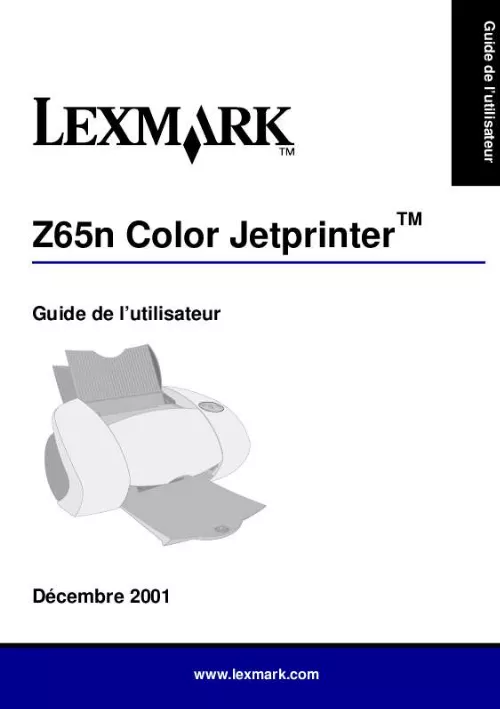
Extrait du mode d'emploi LEXMARK Z65N
Les instructions détaillées pour l'utilisation figurent dans le Guide de l'utilisateur.
2 Dans l'onglet Qualité / Copies, sélectionnez un paramètre de qualité d'impression. 3 Dans l'onglet Config. papier, sélectionnez un paramètre de type de papier. Macintosh 1 Le document étant ouvert, cliquez sur Fichier Imprimer pour ouvrir la zone de dialogue du même nom. 2 Dans le menu local situé dans l'angle supérieur gauche, sélectionnez Type/ Qualité papier ou Qualité & support. 3 Sélectionnez un réglage de qualité d'impression. 4 Sélectionnez un réglage de type de papier. Le tableau suivant répertorie les papiers recommandés pour chaque qualité d'impression : Qualité d'impression Rapide Normale Papiers recommandés Papier à jet d'encre ordinaire, papier multifonction, papier de bureau ou papier xérographique. Papier à jet d'encre ordinaire ou à haute résolution, papier multifonction, papier de bureau, papier xérographique, transfert sur tissu ou transparent. Papier à jet d'encre à haute résolution, transparent, papier couché, glacé ou photo. Transparent, papier couché, glacé ou photo. Meilleure Excellente 3 Utilisation du logiciel pour répondre aux besoins d'impression Utilisez le Centre de solution Lexmark Z65 (Windows), le Tableau de contrôle Lexmark Z65 (Mac OS 8. 6 à 9. 2) ou l'Utilitaire Lexmark Z65 (Mac OS X) pour des informations sur : · L'alignement et l'entretien des cartouches. · L'affichage d'informations relatives à l'état de l'imprimante, telles que le type de papier détecté dans le bac d'alimentation nº 1 et les niveaux d'encre. · Le dépannage. · L'impression d'une page de test. · La gestion en réseau. Reportez-vous au Guide de l'utilisateur en ligne (Macintosh uniquement) pour des informations détaillées sur : · · · · · · L'alignement et l'entretien des cartouches. Le dépannage. La gestion en réseau. L'utilisation du capteur de type de papier. L'impression de base. Des suggestions d'impression. Reportez-vous au tableau pour des informations sur l'ouverture du logiciel de l'imprimante pour le système d'exploitation que vous utilisez. Windows A partir du bureau, cliquez deux fois sur l'icône du Centre de solution Lexmark Z65. ou Cliquez sur Démarrer Programmes ou Tous les programmes Lexmark Z65 Centre de solution Lexmark Z65. Cliquez sur Aide pour accéder à l'aide du logiciel de l'imprimante. Mac OS 8. 6 à 9. 2 · Dans le menu Pomme, choisissez Tableaux de bord Tableau de bord Lexmark Z65. [...] Bac d'alimentation nº 2 (arrière) Déployez-le pour charger du papier de format A4 ou Lettre. Boutons de bac d'alimentation · Appuyez une fois dessus pour sélectionner le bac d'alimentation nº 1 (avant) ou nº 2 (arrière). · Si ce bouton clignote, appuyez une fois dessus pour dégager un bourrage papier. Bouton marche/arrêt Appuyez sur ce bouton pour allumer ou éteindre l'imprimante. Bac de sortie du papier Déployez-le pour qu'il reçoive le papier au fur et à mesure qu'il sort de l'imprimante. Levier de dégagement du papier Appuyez sur ce levier lorsque vous retirez du papier de l'imprimante. Chaque bac d'alimentation est doté d'un tel levier. Guide papier Placez-le à côté du papier pour une alimentation correcte. Chaque bac d'alimentation est doté d'un tel guide. Capot avant Ouvrez-le pour installer des cartouches ou dégager un bourrage papier. 1 Connecteur de câble Ethernet Connecteur de câble USB Voyant de liaison réseau · Si ce voyant est allumé, le réseau est correctement connecté. · S'il clignote, cela indique la transmission de données. Voyant de vitesse de connexion réseau · Si ce voyant est allumé, le réseau transmet des données à 100 Mbps. · Si ce voyant est éteint, le réseau transmet des données à 10 Mbps. Connecteur de l'alimentation électrique Pour obtenir des informations sur la connexion de l'imprimante à un réseau Ethernet, reportez-vous à la section « Préparation pour une impression réseau » à la page 5. Utilisation du logiciel pour sélectionner les paramètres de l'imprimante Propriétés d'impression (Windows uniquement) Utilisez les onglets Qualité / Copies, Config. papier et Style d'impression pour sélectionner les paramètres de l'imprimante. Le document étant ouvert, cliquez sur Fichier Imprimer Propriétés ou Préférences. Menu Actions Ce menu en ligne facile à utiliser vous assiste lors de l'impression de photos, de bannières, d'enveloppes, d'affiches etc. 2 Zones de dialogue Imprimer et Mise en page (Macintosh uniquement) Le document étant ouvert, cliquez sur Fichier Imprimer. Le document étant ouvert, cliquez sur Fichier Format d'impression. Remarque : Les écrans du logiciel peuvent être légèrement différents de ceux illustrés ici, selon le système d'exploitation que vous utilisez. [...]..
Téléchargez votre notice ! Téléchargement gratuit et sans inscription de tous types de documents pour mieux utiliser votre imprimante LEXMARK Z65N : mode d'emploi, notice d'utilisation, manuel d'instruction. Cette notice a été ajoutée le Lundi 4 Avril 2009.
Vous pouvez télécharger les notices suivantes connexes à ce produit :
 LEXMARK Z65N annexe 1 (3468 ko)
LEXMARK Z65N annexe 1 (3468 ko) LEXMARK Z65N annexe 2 (2834 ko)
LEXMARK Z65N annexe 2 (2834 ko) LEXMARK Z65N EINRICHTUNGSSEITE (1499 ko)
LEXMARK Z65N EINRICHTUNGSSEITE (1499 ko) LEXMARK Z65N AKTUALISIERTE INFORMATIONEN (101 ko)
LEXMARK Z65N AKTUALISIERTE INFORMATIONEN (101 ko) LEXMARK Z65N FEUILLE D'INSTALLATION (1,44 MO) (1500 ko)
LEXMARK Z65N FEUILLE D'INSTALLATION (1,44 MO) (1500 ko) LEXMARK Z65N MISE JOUR DES INFORMATIONS ( 98 KO) (103 ko)
LEXMARK Z65N MISE JOUR DES INFORMATIONS ( 98 KO) (103 ko) LEXMARK Z65N (3394 ko)
LEXMARK Z65N (3394 ko)


